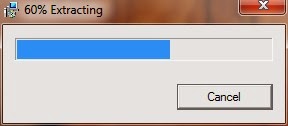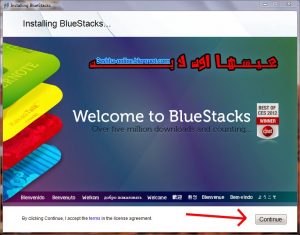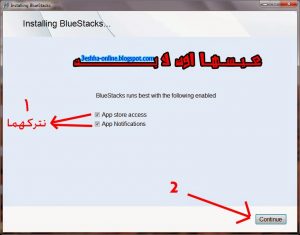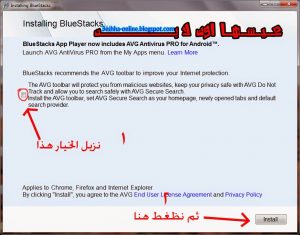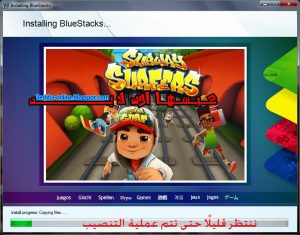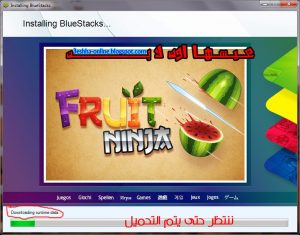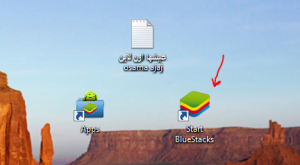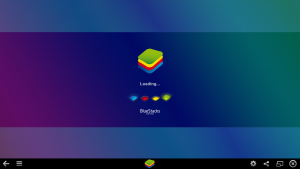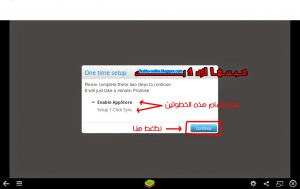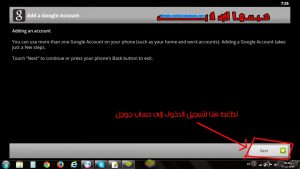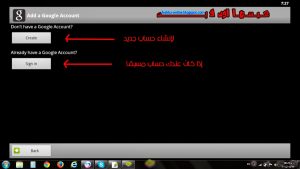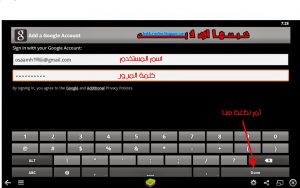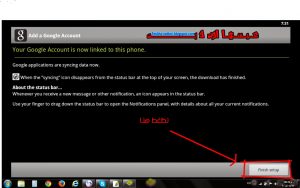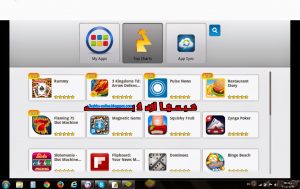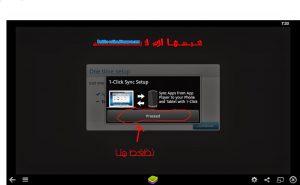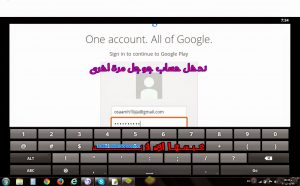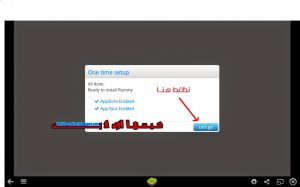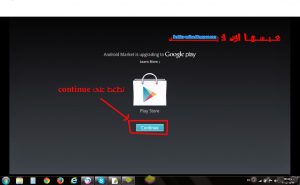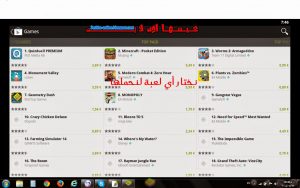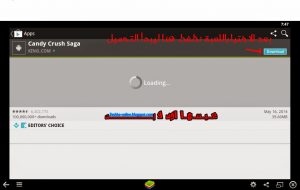برنامج بلو ستاك Bluestacks البرنامج الاول والمختص لتنزيل وتشغيل تطبيقات الاندرويد المطورة لمنصات الاندرويد على الكمبيوتر فهل سبق لك مثلا وتسائلت ما اذا كان يمكنك تشغيل لعبة Pokemon go على الكمبيوتر مثلا ! او اي لعبة اندوريد اخرى ؟ او احتجت لتشغيل بعض التطبيقات على الكمبيوتر ؟ انها وظيفة هذا البرنامج الرائع الذي يقوم باعمال مذهلة حقا حيث يساعدك هذا البرنامج وبشكل كبير فى اداء مثل هذه المهمات الصعبة .
لذا قررنا اليوم ومن خلال موقعنا موقع برامج برو هو شرح البرنامج بشكل مبسط وبسيط بالصور والفيديو بطريقة تحميل البرنامج وطريقة التعامل معه بالخطوات من بداية تحميل البرنامج حتي اخر خطوة وهي تشغيل احد التطبيقات على الكمبيوتر لذا تابع معنا كما يمكنكم ترك تليعقاتكم فى حالة وجود اي اسئلة
شرح برنامج بلو ستاك :
اولا بعد تحميل برنامج bluestacks نقوم بفك الضغط ثم البدء فى الشرح ويمكنكم تحميل برنامج بلو ستاك من خلال موقعنا ايضا اذا كنت لم تحمله من قبل
بعد فك الظغط نفتح التطبيق وننتظر قليلاً كما في الصورة
ثم تظهر لنا هذه النافذة , نظغط Continue كما في الصورة
ثم تظهر لنا هذه النافذة , نفعل كما في الصورة
ثم نفعل كما في الصورة ونظغط Install
الآن ننتظر حتى يتم تثبيت البرنامج
بعد انتهاء عملية التثبيت تبدأ عملية تحميل البيانات والتطبيقات من النت
ملاحظة : هذه الخطوة تتطلب اتصال بالانترنت لتحميل التطبيقات من الانترنت
وتشغيلها على برنامج BlueStacks بلوستكس
بعد الانتهاء من عملية التحميل تظهر لنا هذه الايقونتان على سطح المكتب نشغل الايقونة المحددة في الصورة
بعد الظغط على ايقونة البرنامج تظهر لنا هذه الشاشة ننتظر قليلاً
ثم بعدها ندخل إلى الواجهة الرئيسية للبرنامج ونبدأ بتثبيت التطبيقات والألعاب ولكن علينا أولاً إتمام خطوتين كما في الصورة :
نظغط على continue لتفعيل سوق بلاي كما في الصورة
بعد الظغط على continue تظهر لنا هذه الشاشة لتطالبنا بإدخال حساب Gmail الخاص بك لتفعيل سوق بلاي وبدء التحميل
نظفط Next كما في الصورة
الآن تظهر لنا هذه الشاشة
اذا كان لديك حساب مسبق على جوجل فستختار sign in اما اذا كنت لا تمللك حساب عليك ان تقوم بعمل حساب على Gmail اولا ويمكنكم فعل هذا من خلال الضغط على Create اما انا فلدي حساب مسبق على جيميل لذا سأختار sign in
تابع كما في الصورة
ثم ننتظر قليلاً حتى يتم تسجيل الدخول فتظهر لنا هذه الشاشة نظغط كما في الصورة
تم إتمام الخطوة الأولى بنجاح
الآن تظهر لنا هذه النافذة نختار أي تطبيق للمتابعة
الآن يأتي دور الخطوة الثانية لإكمال الإعداد
نظغط continue ثم procced كما في الصورة
الآن ندخل حساب Gmail مرة اخرى
بعد ادخال الحساب ننتظر قليلاً ليتم تسجيل الدخول , ثم تظهر لنا هذه الشاشة وبهذا نكون قد انتهينا من الإعداد
الآن تظهر لنا هذه الشاشة نظغط على continue ثم accept لندخل إلى سوق بلاي كما في الصورة
هذه واجهة سوق بلاي بعد الفتح
لدينا عدة تصنيفات مثل : Apps وهي تطبيقات و Music وهي موسيقى , و Books وهي كتب و Movies وهي أفلام , و Games في أسفل يسار الشاشة وبالطبع هي العاب
نختار أي تصنيف العاب مثلاً
بعد اختيار التصنيف تظهر لنا قائمة الألعاب , نختار أي واحدة لنثبتها
بعد الظغط على اللعبة المراد تثبيتها تظهر لنا هذه الشاشة نظغط كما في الصورة
وهنا فيديو يشرح لكم طريقة استخدام والتعامل مع بلو ستاك Bluestacks :
الوسوم:bluestacks, برنامج بلو ستاك, بلو ستاك, شرح برنامج بلو ستاك